导读只要上网,每天你都会到各种各种的资讯,今日小编也是到网上收集了一些与Win7如何修改注册表的权限Win7注册表权限的修改步骤相关的信息,那
只要上网,每天你都会到各种各种的资讯,今日小编也是到网上收集了一些与Win7如何修改注册表的权限Win7注册表权限的修改步骤相关的信息,那么下面分享给大家一起了解下吧。
Win7如何修改注册表的权限?注册表是Windows系统的重要数据库,掌握着系统的设置信息,一旦注册表被误修改就会出现各种系统问题。所以,正常情况下只有系统的管理才能修改注册表,如果想让其它的用户组也能够修改注册表,该怎么办呢?这简单,我们只要修改注册表的权限就可以了。下面我们来看看Win7系统下修改注册表权限的操作方法。

Win7如何修改注册表的权限?
1、按快捷键Win+R,打开运行对话框;
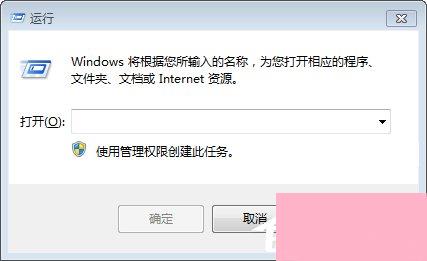
2、输入regedit,然后点击确定;
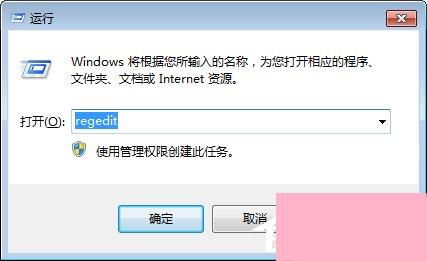
3、定位到任意你想要修改权限的项;
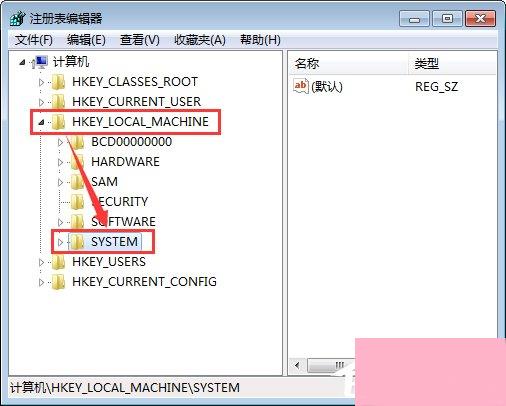
4、右键单击它,选择权限;

5、选定一个你想要修改权限的用户组;
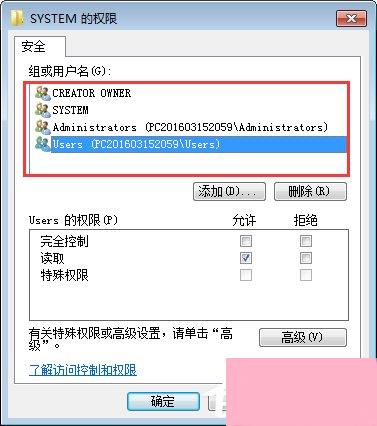
6、设定用户可以有哪些权限;
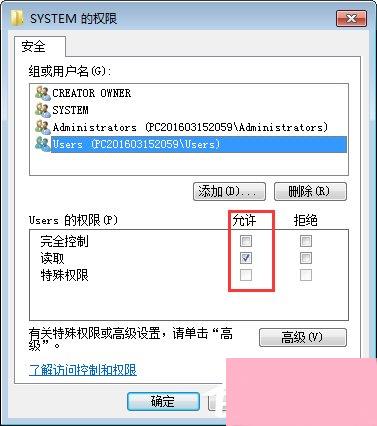
7、完成设置以后,点击确定即可;
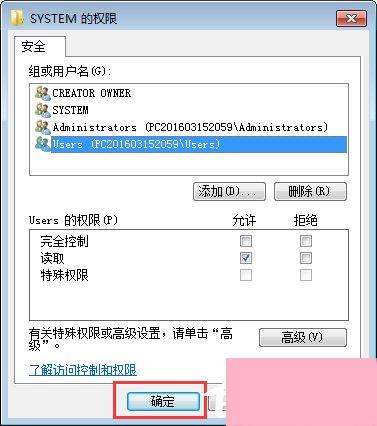
8、点击开始——重新启动,我们的设置就完成了。
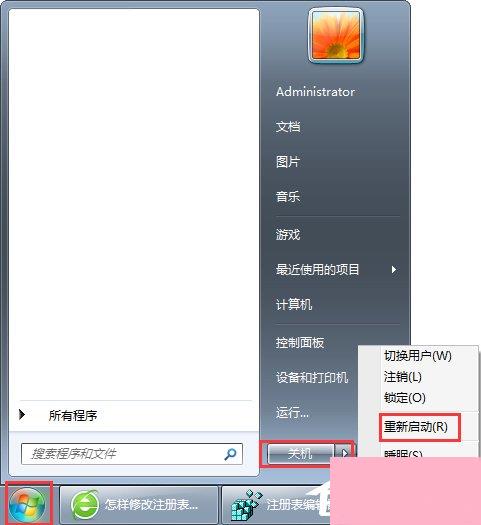
上述便是Win7系统修改注册表权限的操作方法,大家在操作之前请记得备份注册表,另外,使用Win8、Win10系统的用户可以按照如下教程来修改注册表的权限:《Win8修改注册表权限的方法》《Win10系统怎么修改注册表的权限?》
通过上面的介绍,相信大家对于这个Win7如何修改注册表的权限Win7注册表权限的修改步骤也有了一定的了解了,希望小编精心整理的这篇内容能够解决你的困惑。